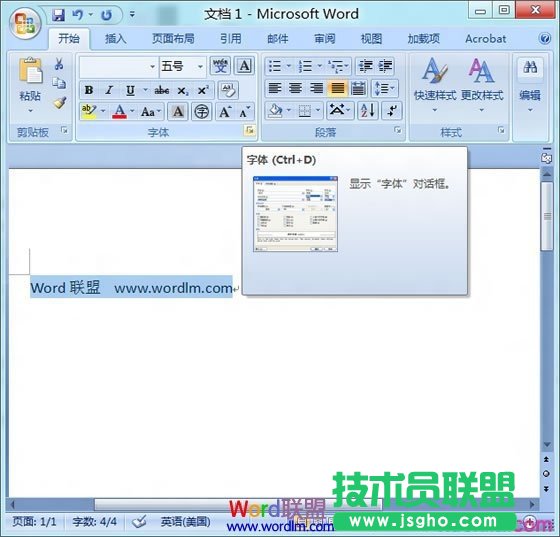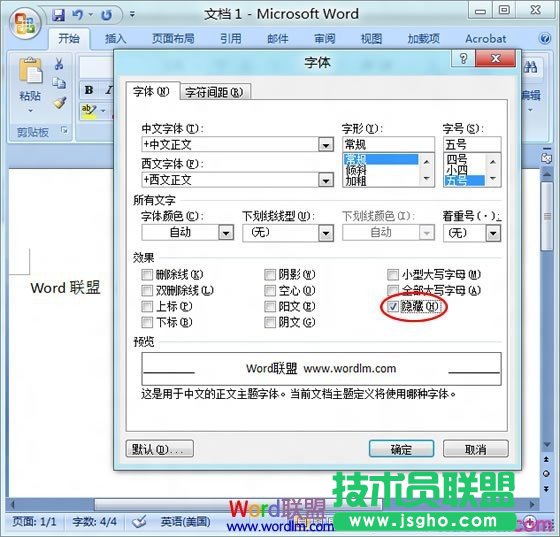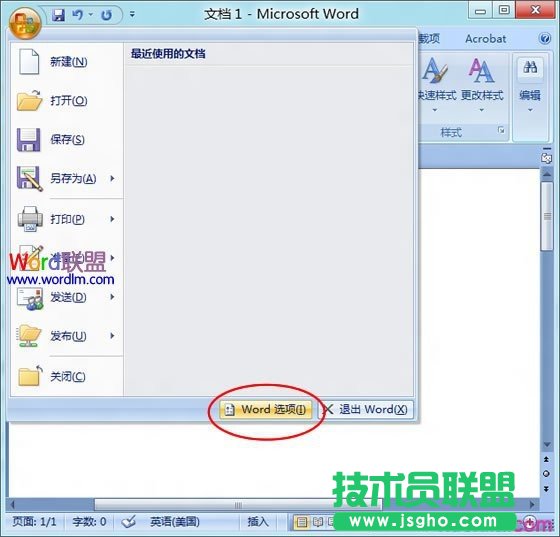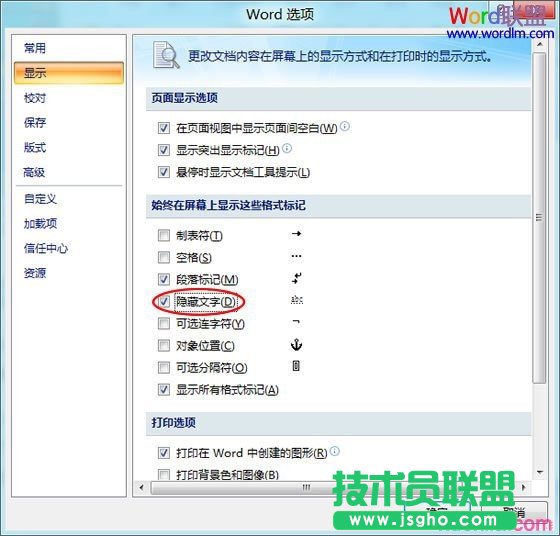Word2007文档中隐藏文字怎么设置
发布时间:2022-06-14 文章来源:深度系统下载 浏览:
|
办公软件是指可以进行文字处理、表格制作、幻灯片制作、图形图像处理、简单数据库的处理等方面工作的软件。目前办公软件朝着操作简单化,功能细化等方向发展。办公软件的应用范围很广,大到社会统计,小到会议记录,数字化的办公,离不开办公软件的鼎力协助。另外,政府用的电子政务,税务用的税务系统,企业用的协同办公软件,这些都属于办公软件。 Word2007中隐藏文字方法 ①选中需要隐藏的文字内容,然后单击“开始”选项卡中的“字体”选项组旁边的“字体”按钮;
②在弹出的“字体”对话框中我们勾选“效果”下面的“隐藏”,然后确定即可隐藏文字。
Word2007中显示隐藏文字 设置了隐藏文字,那么我们以后又该如何将这些文字显示出来呢? ①单击“Office按钮”,然后选择“Word选项”;
②在弹出的“Word选项”窗口中,先选择左边的“显示”,然后将右边的“始终在屏幕上显示这些格式标记”下面的“隐藏文字”勾选确定,即可将隐藏的文字显示出来。
硬件是实在的,有模有样的。软件是程序性的。是一系列的指令。有了软件,硬件才会实现更丰富的功能。 |
相关文章
上一篇:excel怎么筛选?
下一篇:wps表格冻结与取消冻结窗口
本类教程排行
系统热门教程
本热门系统总排行